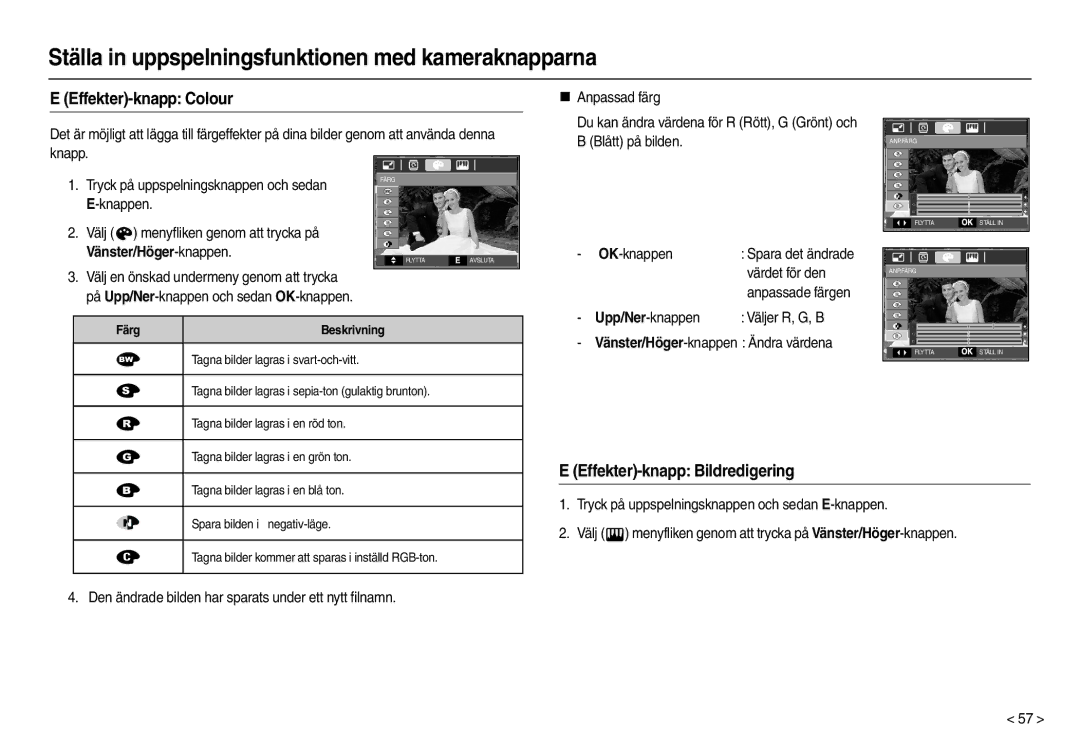Ställa in uppspelningsfunktionen med kameraknapparna |
|
|
| |||||||
E |
|
|
| Anpassad färg |
|
|
| |||
Det är möjligt att lägga till färgeffekter på dina bilder genom att använda denna | Du kan ändra värdena för R (Rött), G (Grönt) och |
|
| |||||||
B (Blått) på bilden. |
| ANP.FÄRG |
| |||||||
knapp. |
|
|
|
|
|
|
| |||
|
|
|
|
|
|
|
|
| ||
1. Tryck på uppspelningsknappen och sedan | FÄRG |
|
|
|
|
|
| |||
|
|
|
|
|
|
| ||||
|
|
|
|
|
|
|
|
|
|
|
2. | Välj () menyfliken genom att trycka på |
|
|
|
|
|
| FLYTTA | STÄLL IN | |
|
|
|
|
|
|
|
| |||
3. |
|
| FLYTTA | AVSLUTA | - | : Spara det ändrade |
|
| ||
Välj en önskad undermeny genom att trycka |
|
|
|
| värdet för den | ANP.FÄRG |
| |||
| på |
|
|
|
| anpassade färgen |
|
| ||
| Färg |
| Beskrivning |
| - | : Väljer R, G, B |
|
| ||
|
|
| - |
|
| |||||
| |
|
|
|
| FLYTTA | STÄLL IN | |||
| Tagna bilder lagras i |
|
|
|
|
| ||||
|
|
|
|
|
|
|
| |||
Tagna bilder lagras i
Tagna bilder lagras i en röd ton.
Tagna bilder lagras i en grön ton.
E (Effekter)-knapp: Bildredigering
Tagna bilder lagras i en blå ton.
| 1. | Tryck på uppspelningsknappen och sedan | |
Spara bilden i | |||
2. | Välj () menyfliken genom att trycka på | ||
|
Tagna bilder kommer att sparas i inställd
4.Den ändrade bilden har sparats under ett nytt filnamn.
< 57 >